WhatsApp er et navn, der aldrig kunne være uhørt. I ved alle, at det er en velkendt messenger-app ejet af Facebook. Det interessante ved appen er, at den giver brugere onlinemeddelelser og gratis tale- eller videoopkaldstjenester, selv internationalt, alt sammen med kun en internetforbindelse. Du kan dele hvad som helst i appen. Det kan være billeder, videoer, dokumenter, filer, kontakter og endda din liveplacering. Men ved du ikke, hvordan du slår den automatiske download af medier fra på WhatsApp? Så vil denne artikel om, hvordan du stopper automatisk download i WhatsApp, hjælpe dig. Fortsæt med at læse for at lære, hvordan du stopper automatisk download i WhatsApp.
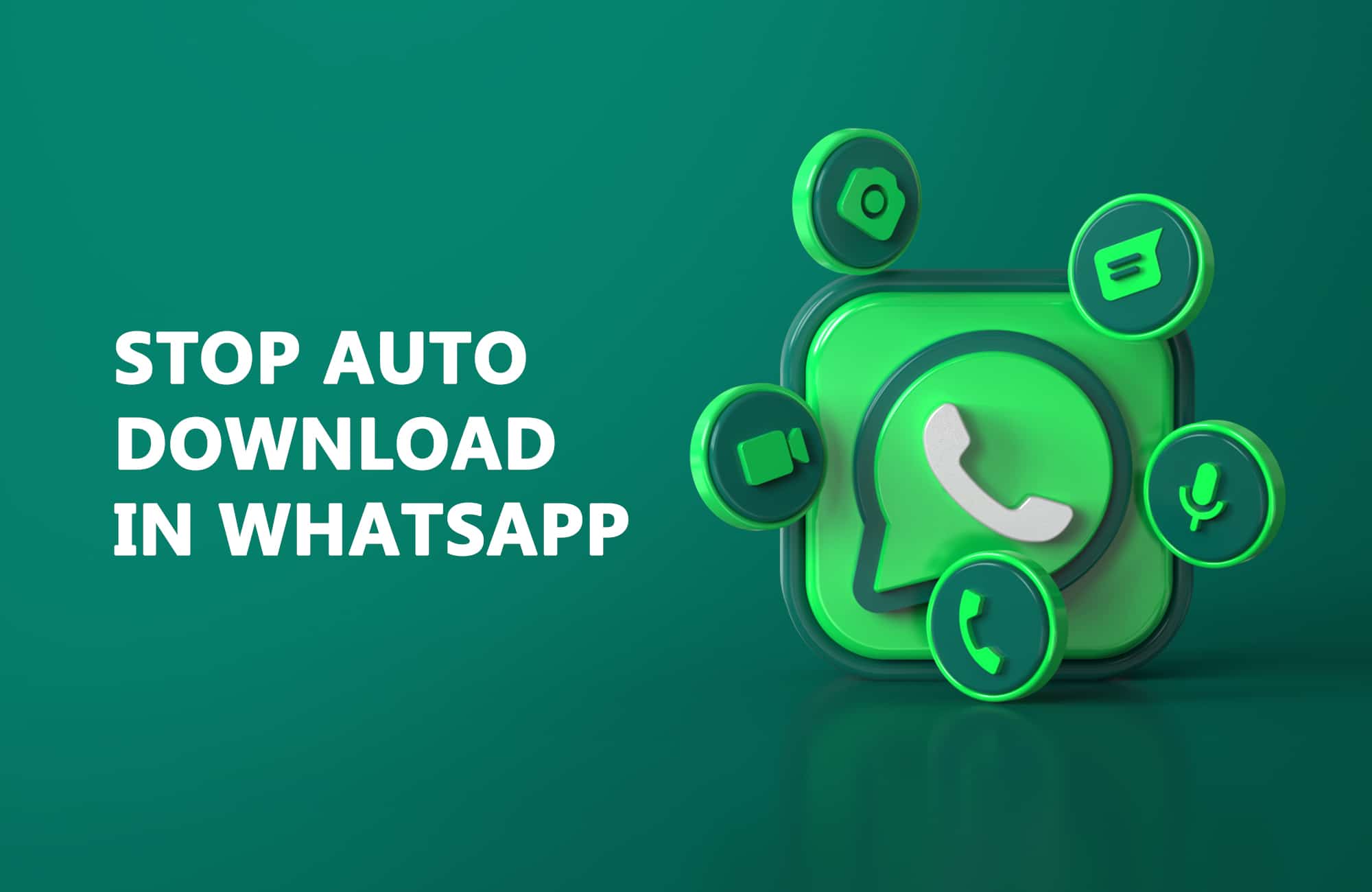
Indholdsfortegnelse
Sådan stopper du automatisk download i WhatsApp på Android og iPhone
Det WhatsApp platformen leveres med en tiltalende teknologisk mulighed, der automatisk downloader mediekilder som fotos, videoer eller lyd. Selvom denne funktion er charmerende, kan den på ingen måde frustrere dig, når den lægger hånden på din opbevaring. Når den automatiske download-indstilling er aktiveret på platformen, bliver alle de mediekilder, du modtager, gemt i din telefons lager. Denne artikel vil guide dig til, hvordan du deaktiverer automatisk download af medier i WhatsApp for både iPhone- og Android-brugere.
Metode 1: På Android-telefon
Denne metode begrænser fuldstændigt download af alle mediefiler i alle chats og grupper. Hvis du mener det seriøst med at forhindre enhver download af mediefiler fra platformen, skal du følge trinene nedenfor for, hvordan du slår den automatiske download af medier fra på WhatsApp.
1. Åbn WhatsApp-applikationen på din Android-telefon.

2. Tryk på de tre lodrette prikker i øverste højre hjørne.

3. Tryk på indstillingen Indstillinger.

4. Tryk på indstillingen Lager og data på siden Indstillinger.

5. Tryk på indstillingen Når du bruger mobildata under afsnittet Automatisk download af medier.

6. Fjern markeringen i alle de fire muligheder, Fotos, Videoer, Lyd og Dokumenter, og tryk på OK for at deaktivere automatiske downloads.
Bemærk: Du kan tilpasse muligheden for automatisk download af download i dette trin. Hvis det er nødvendigt, kan du kun deaktivere den mediefilindstilling, du ikke mener er nødvendig. Tryk og marker afkrydsningsfeltet, alt efter hvad du føler, der er nødvendigt for at blive downloadet automatisk.

7. Gentag trin 5 og trin 6 for at trykke på de to andre muligheder, Ved forbindelse til Wi-Fi og Ved roaming, og fjern markeringen af de respektive mediekomponenter.
Metode 2: På iPhone
Metoden til at deaktivere automatisk download på en iPhone er lidt anderledes end din Android-enhed. Implementer trinene nedenfor om, hvordan du deaktiverer automatisk download af medier i WhatsApp.
1. Åbn WhatsApp-applikationen på din iPhone.

2. Tryk på ikonet Indstillinger i nederste højre hjørne af skærmen.

3. Tryk på indstillingen Lager og dato.

4. Under sektionen MEDIA AUTO-DOWNLOAD skal du trykke på indstillingen Foto.

5. Tryk derefter på Aldrig.

6. På samme måde skal du trykke på de tre andre muligheder én efter én og vælge Aldrig. Når det er gjort, vil du ikke finde nogen automatiske downloads, der sker på din telefon. De filer, du manuelt vælger at downloade, gemmes kun på din telefon.
Sådan stopper du automatisk download fra Single Chat
Følg de givne trin for at stoppe automatisk download i WhatsApp fra en enkelt chat.
Mulighed 1: På Android-telefon
Platformen giver mulighed for at stoppe automatisk download for én chatkontakt eller gruppe. Følg nedenstående trin for, hvordan du stopper WhatsApp i at downloade og gemme billeder eller videoer.
1. Åbn WhatsApp-applikationen på din Android-telefon.

2. Tryk længe på den ønskede chatkontakt i et par sekunder for at vælge den.
3. Tryk på de tre lodrette prikker i øverste højre hjørne, og vælg indstillingen Vis kontakt.
Bemærk: For en gruppechat skal du trykke på Gruppeoplysninger.

4. Tryk på indstillingen Mediesynlighed.

5. Vælg Nej i promptvinduet. Tryk derefter på OK.

Når du er færdig, vil du ikke længere finde nogen mediefiler modtaget fra personen på dit telefongalleri.
Mulighed 2: På iPhone
Her kan du forhindre, at billederne eller videoerne vises på kamerarullen for hver kontakt. Sådan stopper du WhatsApp i at downloade og gemme billeder eller videoer.
1. Åbn WhatsApp-applikationen på din iPhone.

2. Tryk på ikonet Indstillinger i nederste højre hjørne af skærmen.

3. Tryk på Chat-indstillingen.

4. Slå indstillingen Gem til kamerarulle fra i chatindstillingerne.

Ofte stillede spørgsmål (ofte stillede spørgsmål)
Q1. Hvad er den maksimale filstørrelse, man kan dele på WhatsApp?
Ans. Grænsen for deling af billeder og videovedhæftede filer er op til 16 MB hver, mens dokumentgrænsen er 100 MB i appen. Men bemærk, at hvis du vedhæfter billeder og videoer sammen som et dokument, kan du dele det med en grænse på 100 MB.
Q2. Er det muligt at deaktivere automatisk download af medier via WhatsApp-web?
Ans. Desværre ikke. Det er ikke muligt at deaktivere automatisk download af medier via WhatsApp-web. Du kan kun deaktivere det via din mobiltelefon.
Q3. Hvad er WhatsApp-funktionerne tilgængelige på mobilversionen, men ikke på nettet?
Ans. De funktioner, der er tilgængelige i WhatsApp-mobilversionen, men ikke på dens webversion, er oprettelse af nye kontakter, afsendelse af en WhatsApp-udsendelse, foretage eller modtage telefon- eller videoopkald, poste en ny statusopdatering og deling af en aktuel placering eller et kort.
***
Vi håber, at denne artikel var nyttig, og du har lært, hvordan du stopper automatisk download i WhatsApp. Du er velkommen til at kontakte os med dine spørgsmål og forslag via kommentarfeltet nedenfor. Fortæl os også, hvad du vil lære næste gang.
